Group Expense Manager
Expense Manager est une application modeste, perspicace, établie et simple, conçue pour organiser tous vos revenus et vos dépenses au même endroit. Vous pouvez gérer vos dépenses directement sur vos smartphones Android. Cette application est la meilleure pour le colocataire de l'auberge, les étudiants et autres qui dépensent de l'argent en groupes. Il est préférable pour eux de gérer facilement leurs revenus et leurs dépenses.
Alors, installez rapidement cette application et gérez vos dépenses directement sur votre mobile
Comment utiliser
1 Créer un groupe si vous voulez sont admin.
2 Partagez l'ID de groupe avec d'autres membres en appuyant sur le bouton Ajouter un membre.
3 Les autres membres rejoindront le groupe existant créé par vous en entrant l'ID du groupe que l'administrateur a partagé.
Caractéristiques:
• Facile à utiliser - interface conviviale
• vous aide à gérer facilement vos dépenses
• Gérer plusieurs comptes
• Gérer les revenus et dépenses quotidiens
• Vous devez seulement ajouter chaque dépense que vous faites
• Ajoutez simplement un nouvel enregistrement lorsque vous achetez quelque chose, individuellement ou en groupe
• Voir votre solde actuel avec le détail des dépenses
• Voir l'historique de vos dépenses
• Répartition automatique des dépenses
• Générez une feuille Excel de votre historique de dépenses
• Créer un groupe et ajouter plusieurs membres au groupe
• Aucune perte de données en cas de perte de téléphone
• Protégé par mot de passe
• L'administrateur peut déplacer toutes les transitions vers l'historique à la fin du mois, de la semaine ou de la fin du voyage.
• L’administrateur peut bloquer / supprimer un membre du groupe.
•
Comment ajouter un nouvel enregistrement:
• Connectez-vous au gestionnaire de dépenses avec votre identifiant et mot de passe
• Sélectionnez un groupe si vous avez plusieurs groupes
• Cliquez sur ajouter un nouvel enregistrement
• Sélectionner la date (la date actuelle est définie par défaut)
• Entrez le montant que vous avez dépensé
• Rédigez une description, par exemple un déjeuner, une facture Internet, etc.
• Tout sélectionner pour diviser la dépense entre tous les membres du groupe, vous pouvez également en sélectionner un ou plusieurs.
ou
• Sélectionnez personnalisé en cochant l’individu
• Cliquez sur le bouton "Enregistrer"
Comment afficher les détails:
• Pour voir les détails de vos dépenses
• sélectionnez un groupe si vous avez rejoint plusieurs groupes.
• voir l'onglet transactions.
• Ici vous pouvez supprimer une transaction
Comment voir Balance:
• Pour voir le statut de la balance
• Cliquez sur le bouton «Balance»
Caractéristique exclusive:
• Enregistrer le rapport sur Excel
Alors, installez rapidement cette application et gérez vos dépenses directement sur votre mobile
Comment utiliser
1 Créer un groupe si vous voulez sont admin.
2 Partagez l'ID de groupe avec d'autres membres en appuyant sur le bouton Ajouter un membre.
3 Les autres membres rejoindront le groupe existant créé par vous en entrant l'ID du groupe que l'administrateur a partagé.
Caractéristiques:
• Facile à utiliser - interface conviviale
• vous aide à gérer facilement vos dépenses
• Gérer plusieurs comptes
• Gérer les revenus et dépenses quotidiens
• Vous devez seulement ajouter chaque dépense que vous faites
• Ajoutez simplement un nouvel enregistrement lorsque vous achetez quelque chose, individuellement ou en groupe
• Voir votre solde actuel avec le détail des dépenses
• Voir l'historique de vos dépenses
• Répartition automatique des dépenses
• Générez une feuille Excel de votre historique de dépenses
• Créer un groupe et ajouter plusieurs membres au groupe
• Aucune perte de données en cas de perte de téléphone
• Protégé par mot de passe
• L'administrateur peut déplacer toutes les transitions vers l'historique à la fin du mois, de la semaine ou de la fin du voyage.
• L’administrateur peut bloquer / supprimer un membre du groupe.
•
Comment ajouter un nouvel enregistrement:
• Connectez-vous au gestionnaire de dépenses avec votre identifiant et mot de passe
• Sélectionnez un groupe si vous avez plusieurs groupes
• Cliquez sur ajouter un nouvel enregistrement
• Sélectionner la date (la date actuelle est définie par défaut)
• Entrez le montant que vous avez dépensé
• Rédigez une description, par exemple un déjeuner, une facture Internet, etc.
• Tout sélectionner pour diviser la dépense entre tous les membres du groupe, vous pouvez également en sélectionner un ou plusieurs.
ou
• Sélectionnez personnalisé en cochant l’individu
• Cliquez sur le bouton "Enregistrer"
Comment afficher les détails:
• Pour voir les détails de vos dépenses
• sélectionnez un groupe si vous avez rejoint plusieurs groupes.
• voir l'onglet transactions.
• Ici vous pouvez supprimer une transaction
Comment voir Balance:
• Pour voir le statut de la balance
• Cliquez sur le bouton «Balance»
Caractéristique exclusive:
• Enregistrer le rapport sur Excel
Catégorie : Finance

Recherches associées
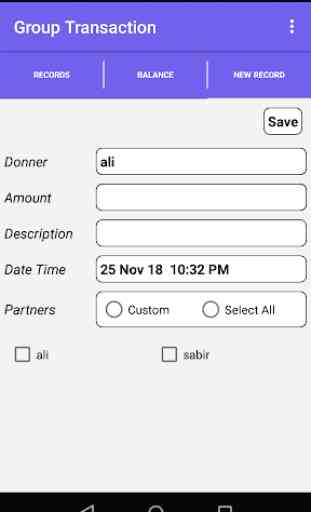
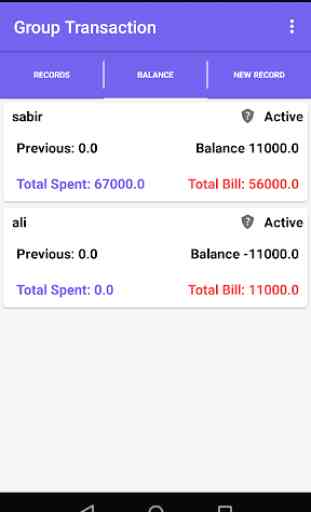
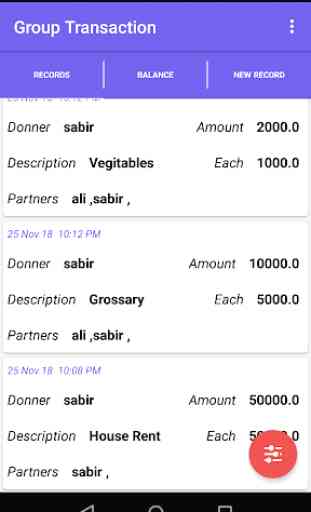
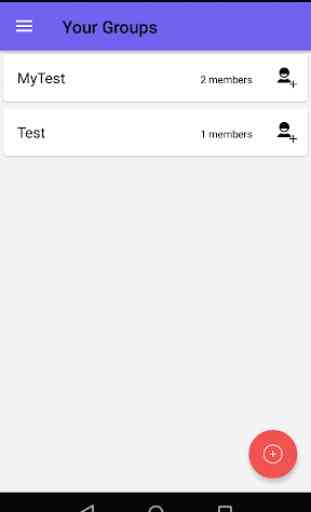

L'application ne fait que "crasher" sur Samsung Note 10+!!!